
Macで、”引用符”を勝手に変換させない設定方法です。
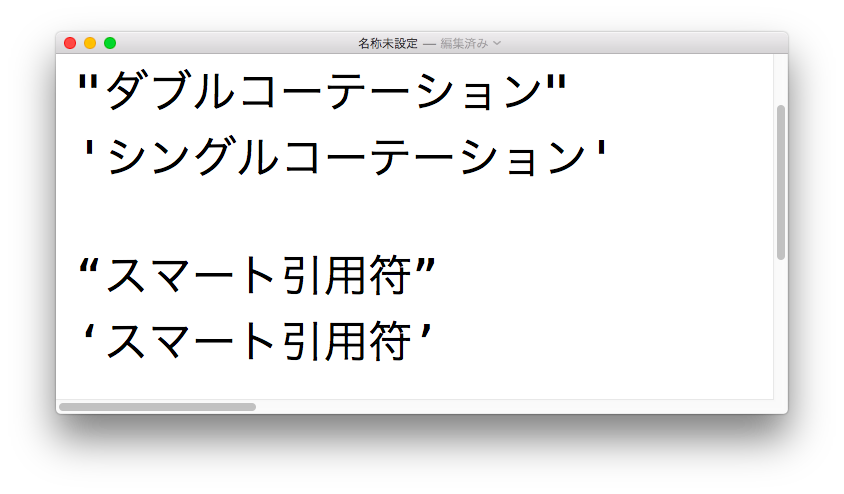
- ‘シングルコーテーション’
- “ダブルコーテーション”
この引用符が勝手に変換される機能は、「スマート引用符」と言います。
残念ですが、この機能、あんまりスマートじゃないんですよね。
正確な文字入力が要求されるプログラミングなどでは、勝手に文字が自動変換されるのは迷惑な機能です。

この引用符の自動変換をオフにする設定方法を紹介します。
Macで引用符の自動変換をオフにする設定方法
スマート引用符の使用停止方法

「システム環境設定」の「キーボード」を選択します。
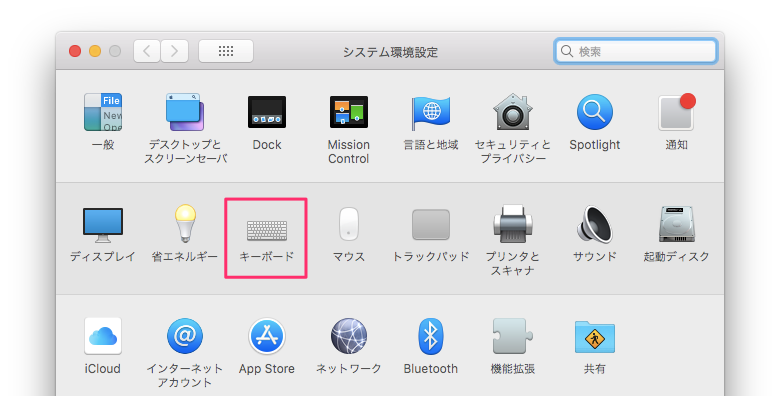
「スマート引用符」のチェックを消す。

この「スマート引用符」のチェックを外します。
「キーボード」設定の「ユーザー辞書」タブにある、「スマート引用符とスマートダッシュを使用」のチェックを消します。
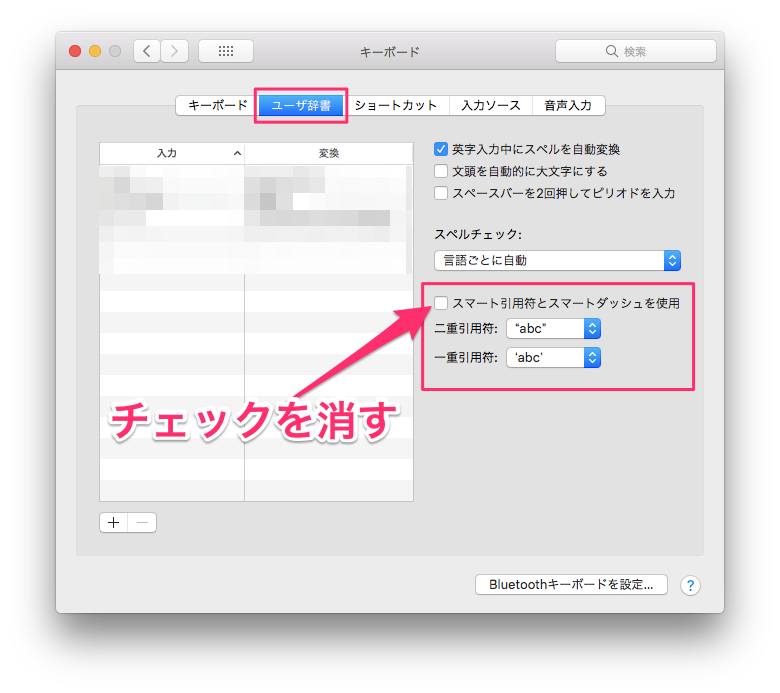
Mac標準テキストエディットの設定
テキストアプリでも、スマート引用符の設定

テキストアプリでは、独自にスマート引用符の設定があります。
Mac全体の設定は、「システム環境設定」の「キーボード」ですが、標準テキストアプリには独自のスマート引用符の設定があります。
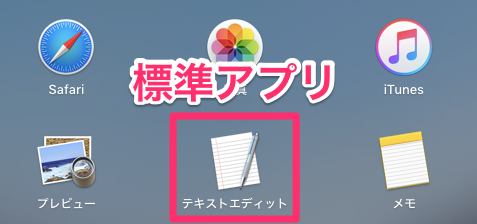
メニューバーの環境設定

標準テキストエディットのメニューバーから、「環境設定」に進みます。
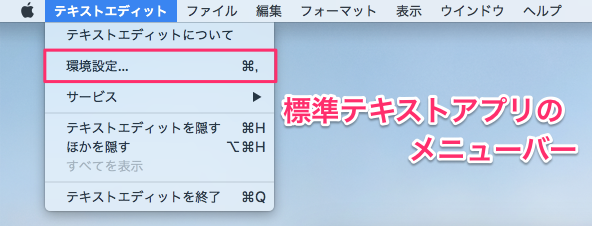
2つのチェックを消す。

チェックマークを外します。
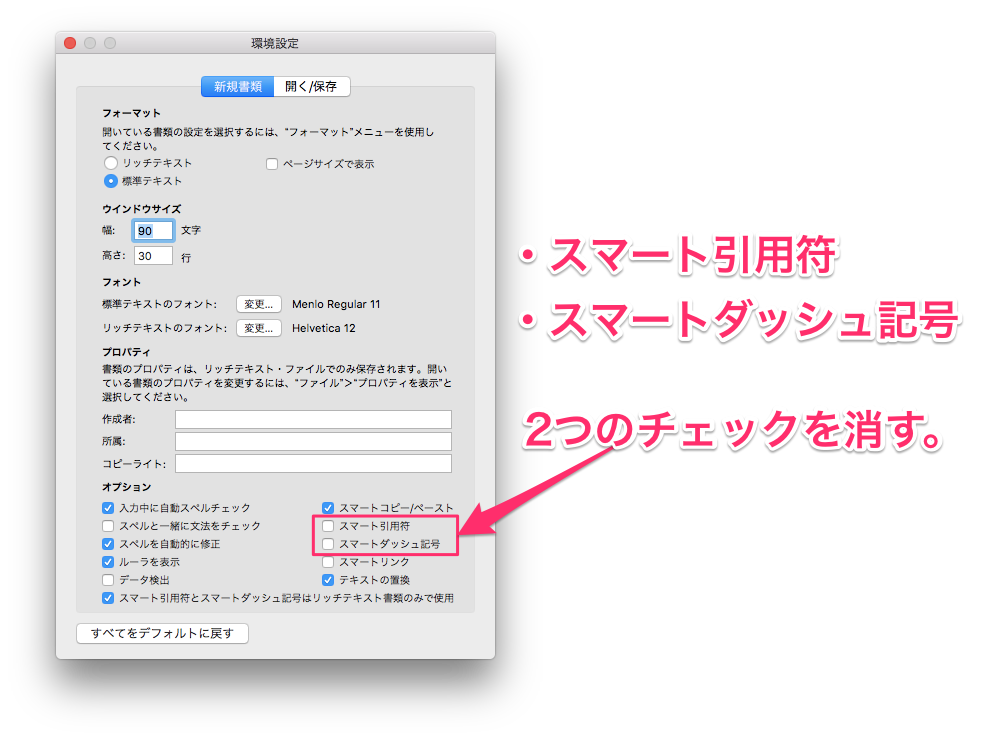
- スマート引用符
- スマートダッシュ記号
この2つのチェックを消すと、テキストエディットアプリでも、スマート引用符の自動変換が停止できます。

スマート引用符の自動変換を停止して、快適にテキスト入力しましょう。





